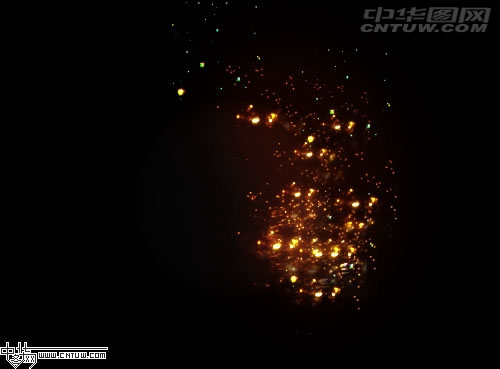PS手绘古装人物签名图制作教程:人生若只如初见
作者 莫。又一。 来源 中华图网 发布时间 2010-05-12
对手指,不太会写教程,所以大家见谅。
教程写的比较直白,高手勿拍。
恩,还有,图案和人物都是处理好的,可直接用。
效果图

PS签名图制作教程:
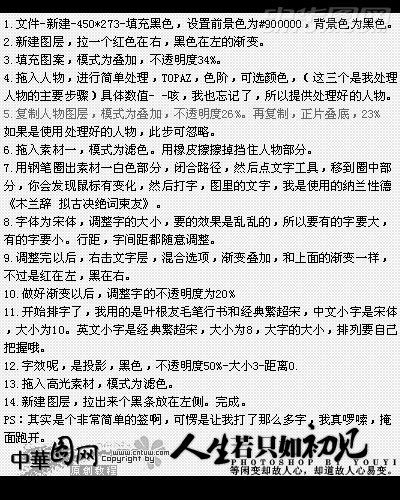
1、文件-新建-450*273-填充黑色,设置前景色为#900000,背景色为黑色。
2、新建图层,拉一个红色在右,黑色在左的渐变。
3、填充图案,模式为叠加,不透明度34%。
4、拖入人物,进行简单处理,TOPAZ,色阶,可选颜色(这三个是我处理人物的主要步骤)具体数值我也忘记了,所以提供处理好的人物。
5、复制人物图层,模式为叠加,不透明度26%。再复制,正片叠底,23%。如果是使用处理好的人物,此步可忽略。
6、拖入素材一,模式为滤色,用橡皮擦擦掉挡住人物的部分。
7、用钢笔圈出素材一白色部分,闭合路径,然后点文字工具,移到圈中部分,你会发现鼠标有变化,然后打字,图里的文字,我是使用的纳兰性德《木兰辞 拟古决绝词柬友》。
8、字体为字体,调整字的大小,要的效果是乱乱的,所以要有的字要大,有的字要小。行距,字间距都随意调整。
9、调整完以后,右击文字层,混合选项,渐变叠加,和上面的渐变一样,不过是红在左,黑在右。
10、做好渐变以后,调整字的不透明度为20%。
11、开始排字了,我用的是叶根友毛笔行书和经典繁超宋,大小为8,大字的大小,排列要自己把握哦。
12、字效呢,是投影,黑色,不透明度50%,大小3,间距0。
13、拖入高光素材,模式为滤色。
14、新建图层,拉出来个黑条放在左侧。完成。
PS:其实是个非常简单的签啊,可愣是让我打了那么多字,我真啰嗦,掩面跑开。
图层示范:
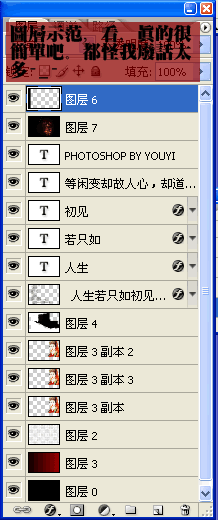
原图:

处理好的图案:
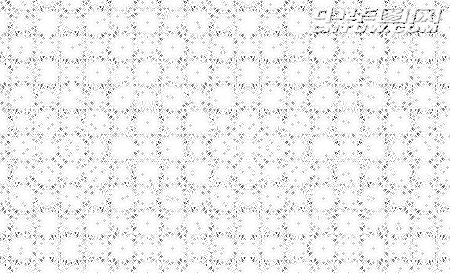
处理好的人物:

素材一:

素材二高光: